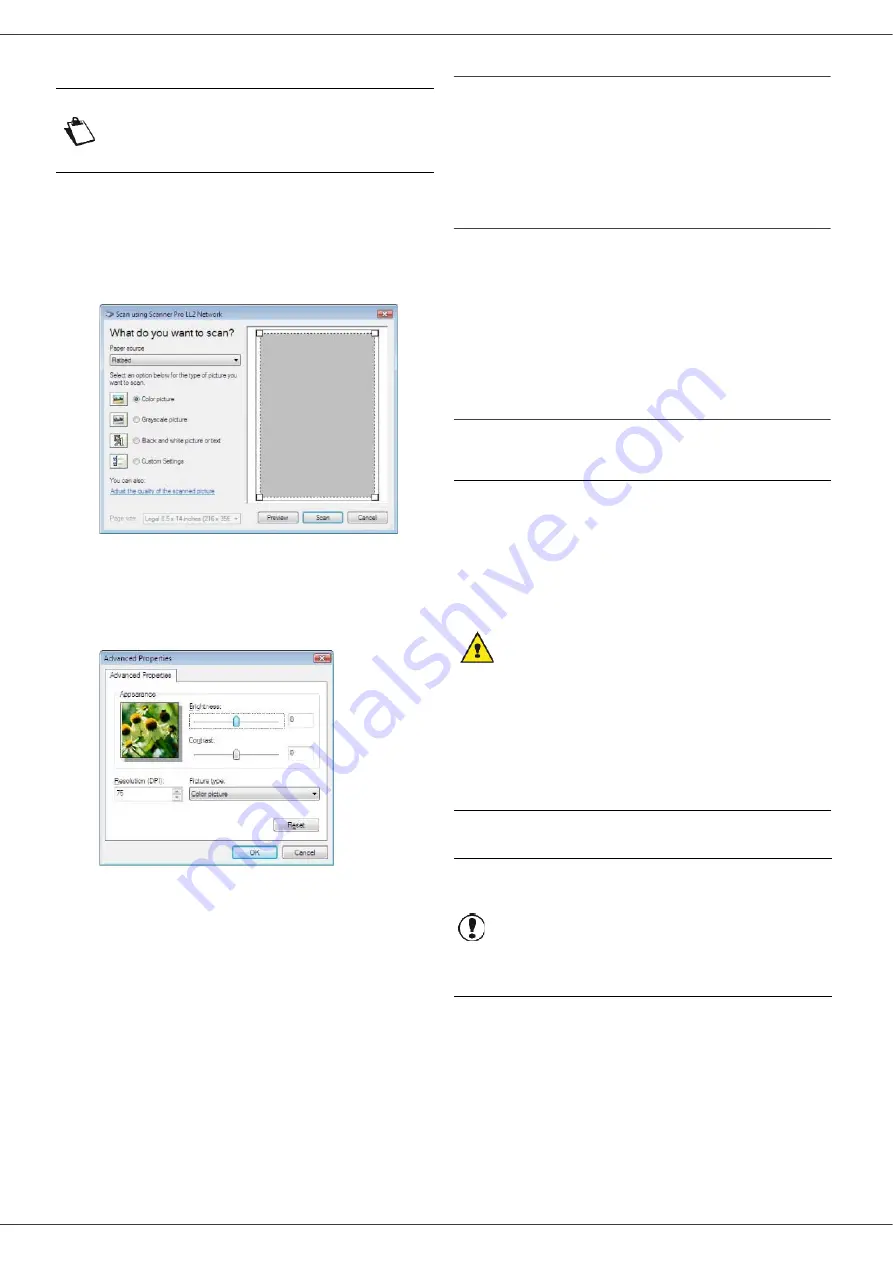
MB260
- 36 -
Para analizar um documento a partir de PaperPort:
1
Clique em
A
RQUIVO
> S
CAN
2
Selecione o scanner.
3
Personalize as propriedades avançadas da
digitalização clicando no link
A
JUSTAR
A
QUALIDADE
DA
IMAGEM
DIGITALIZADA
.
4
Ajuste os parâmetros desejados e clique no
botão
OK
.
5
Clique no botão
S
CAN
, você pode acompanhar a
digitalização em andamento na tela.
Impressão
Você tem a possibilidade de imprimir seus documentos
através de uma conexão USB ou WLAN.
Durante a instalação do software Companion Suite Pro, o
driver da impressora
OKI MB260
será automaticamente
instalado em seu PC.
Imprimindo na impressora multifuncional
Imprimir um documento na impressora multifuncional a
partir de seu PC é igual a imprimir um documento no
Windows.
1
Utilize o comando
I
MPRIMIR
no menu
A
RQUIVO
do
aplicativo atualmente aberto na tela.
2
Selecione a impressora
OKI MB260
.
Imprimindo no modo duplex com a impressora
multifuncional
A impressora oferece a possibilidade de imprimir um
documento no modo duplex manual a partir de seu PC.
Para imprimir um documento no modo duplex manual:
1
Utilize o comando
I
MPRIMIR
no menu
A
RQUIVO
do
aplicativo atualmente aberto na tela.
2
selecione a impressora
OKI MB260
.
Nota
Se o software PaperPort não estiver
instalado no seu PC, a imagem
escaneada aparecerá no seu ambiente
de trabalho em formato TIFF.
CUIDADO
No modo duplex manual, a
qualidade da impressão e o
transporte do papel não são
assegurados.
- Caso ocorra algum problema
com o papel durante a impressão
do primeiro lado, como uma
dobra, orelha ou grampos, não
utilize o papel para o modo
duplex.
- Quando Carregar o papel, alise
o papel em uma superfície plana
Para obter melhores resultados,
recomendamos que você utilize o
papel A4 de 80 g/m² ou o papel
Carta de 20 lbs/m².
Importante
O modo de impressão duplex está
disponível apenas em um formato de
papel gerenciado pela bandeja de
papel.
A bandeja manual não pode ser
utilizada no modo de impressão
duplex.
Содержание MB260 MFP
Страница 1: ...Guia do usu rio 59313604 my okidata com RT322 MB260 MFP...
Страница 50: ...MB260 46 Manuten o...













































